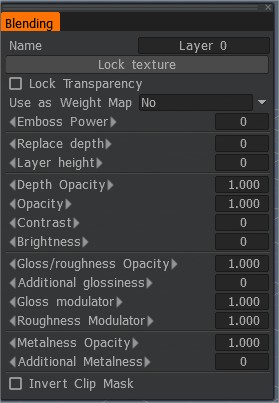
Najedź Brush na warstwę i zobaczysz przerywaną strzałkę skierowaną w dół. Kliknij LPM, aby odsłonić panel Mieszanie warstw. Możesz także uzyskać dostęp do panelu z menu Okno>Wyskakujące okienka>Łączenie warstw.
Ten panel zawiera bardziej zaawansowany zestaw parametrów. Spójrzmy:
Zablokuj teksturę: Zablokuj teksturę umożliwia zablokowanie koloru/głębokości tekstury na warstwie niezależnie od jej rozdzielczości. Tekstura w obecnym stanie zostanie zapisana na dysku. Gdy tylko zmienisz rozdzielczość tekstury, zamiast ponownego próbkowania pikseli bieżącej warstwy zostanie użyta zablokowana tekstura.
Ważne jest, aby łączyć materiały z warstwami i malować w niskiej rozdzielczości. W takim przypadku okluzję, ubytek i normal map należy zachować w oryginalnej rozdzielczości. Ta funkcja pomaga zachować ważne warstwy w oryginalnej rozdzielczości.
Zablokuj przezroczystość: Pozwala rysować na warstwie bez zmiany jej przezroczystości. Zasadniczo pozwala edytować bieżące kolory na warstwie bez dodawania kolejnych.
Użyj jako mapy wagi: bardzo przydatna funkcja do malowania map wagi bezpośrednio w 3DCoat. Chociaż nie malujesz map wagi bezpośrednio, używasz malowania opartego na obrazie, ale jeśli ustawisz 3DCoat do użycia dla tego parametru, wówczas skonwertuje wartości w skali szarości do dowolnego zakresu wartości określonego na tej liście rozwijanej. Wartości 0..100% zamieniają czerń na 0, a biel na 100. Wartości -100..100% zamieniają czerń na -100, a biel na 100.
Użyj tej warstwy jako mapy wagi do export LWO. Mapa wagowa zostanie utworzona z taką samą nazwą jak nazwa warstwy.
- Nie: Nie są wykonywane żadne nadpisania.
- wartości [0..100%]: Zastąp głębokość wszystkich poprzednich warstw bieżącą, używając koloru alfa.
- wartości [-100% .. 100%]: Dodatkowa wysokość warstwy, aby zastąpić głębokość poprzednich warstw. Działa tylko wtedy, gdy używana jest opcja „Zastąp głębokość”.
Moc wytłaczania: Efekt mnożnika zwiększający wartość głębi warstwy. Jeśli wartością jest wyciągnięcie, wyciągnięcie będzie wyższe. Jeśli wartością jest zagłębienie, zagłębienie będzie głębsze.
Zastąp głębokość: Zastąp głębokość wszystkich poprzednich warstw bieżącą, używając koloru alfa.
Wysokość warstwy: Dodatkowa wysokość warstwy, aby zastąpić głębokość poprzednich warstw. Działa tylko wtedy, gdy używana jest opcja „Zastąp głębokość”.
Głębia/Kolor/Połysk/Metalowość Krycie: Kontroluj krycie odpowiedniej wartości warstwy. Dla wygody jest to odzwierciedlone w panelu Warstwy.
Nieprzezroczystość głębi: modulator głębi.
Nieprzezroczystość: Modulator krycia koloru.
Kontrast: Kontroluj kontrast wybranej warstwy.
Jasność: Kontroluj jasność wybranej warstwy.
Połysk/Chropowatość Nieprzezroczystość: Dodatkowy modulator połysku dla przekształconego obszaru.
Dodatkowy połysk: mnożnik zwiększający wartość połysku warstwy.
Modulator połysku:
Modulator chropowatości:
Metalowość Nieprzezroczystość:
Dodatkowa metalowość:
Clip Mask Layer: Maski Clip są używane, gdy chcesz zamaskować wybraną warstwę inną warstwą. W tej funkcji możesz określić warstwę, której chcesz użyć do przycinania wybranej warstwy. Użycie funkcji Invert Clip Mask spowoduje odwrócenie obciętego obszaru. Pamiętaj, że kanały z jednej warstwy będą maskować drugą. Na przykład kanały Kolor maskują tylko Kolor. Kanały głębi maskują tylko głębię, połysk itp.
Ta funkcja jest bardzo przydatna, gdy masz szczegółowy obraz, który wygląda jak nowy i chcesz go „zabrudzić” lub zużyć. Możesz użyć jednej warstwy do pomalowania obszarów, które chcesz nosić i użyć jej do Clip Mask pomalowanej warstwy ze wszystkimi detalami, które chcesz nosić.
Clip Mask Layer : Ta rozwijana lista umożliwia zamaskowanie bieżącej warstwy inną warstwą. Kolor, głębia i połysk bieżącej warstwy zostaną zamaskowane przez krycie kolorów wybranych warstw. Przezroczystość i głębokość bieżącej warstwy będą modulowane przez przezroczystość wybranej warstwy.
Odwróć maskę klipu: jako maska zostanie użyte odwrócone krycie warstwy.
Instruktaż
Wyskakujące okienko mieszania warstw : Ten film krótko pokazuje wyskakujący panel mieszania warstw w 3DCoat. Ma on na celu szybkie dostosowywanie warstw bezpośrednio w panelu warstw bez konieczności przełączania się tam iz powrotem (między panelami).
 Polski
Polski  English
English Українська
Українська Español
Español Deutsch
Deutsch Français
Français 日本語
日本語 Русский
Русский 한국어
한국어 中文 (中国)
中文 (中国) Português
Português Italiano
Italiano Suomi
Suomi Svenska
Svenska 中文 (台灣)
中文 (台灣) Dansk
Dansk Slovenčina
Slovenčina Türkçe
Türkçe Nederlands
Nederlands Magyar
Magyar ไทย
ไทย हिन्दी
हिन्दी Ελληνικά
Ελληνικά Tiếng Việt
Tiếng Việt Lietuviškai
Lietuviškai Latviešu valoda
Latviešu valoda Eesti
Eesti Čeština
Čeština Română
Română Norsk Bokmål
Norsk Bokmål